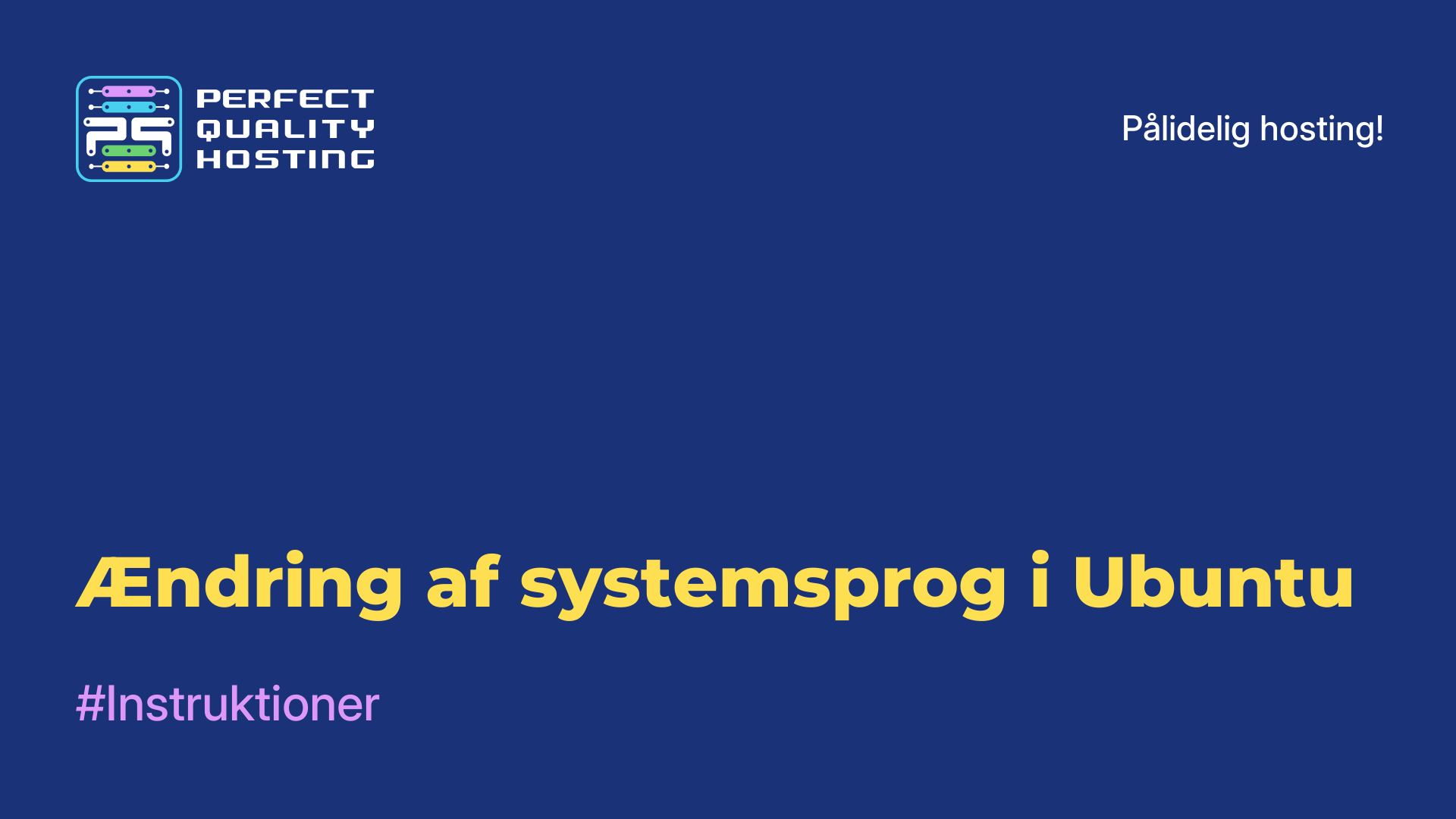-
Storbritannien+44 (20) 4577-20-00
-
USA+1 (929) 431-18-18
-
Israel+972 (55) 507-70-81
-
Brasilien+55 (61) 3772-18-88
-
Canada+1 (416) 850-13-33
-
Tjekkiet+420 (736) 353-668
-
Estland+372 (53) 683-380
-
Grækenland+30 (800) 000-02-04
-
Irland+353 (1) 699-43-88
-
Island+354 (53) 952-99
-
Litauen+370 (700) 660-08
-
Holland+31 (970) 1027-77-87
-
Portugal+351 (800) 180-09-04
-
Rumænien+40 (376) 300-641
-
Sverige+46 (79) 008-11-99
-
Slovakiet+421 (2) 333-004-23
-
Schweiz+41 (22) 508-77-76
-
Moldova+373 (699) 33-1-22
Tømning af papirkurven i Linux
Ved første øjekast ser det måske ud til, at der ikke er noget nemmere end at tømme papirkurven i Linux-operativsystemet. Men begyndere kan have nogle vanskeligheder i starten. Du kan f.eks. have downloadet en fil med en obskur udvidelse og forsøgt at slette den, men den bliver ikke slettet. I dette tilfælde giver systemet en fejl. Lad os se på, hvordan man tømmer papirkurven for unødvendige filer ved hjælp af KDE- og Gnome-managers.
Tømning af papirkurven i Gnome
Gnome-skallen bruger Nautilus-værktøjet, som ligner Dolphin:
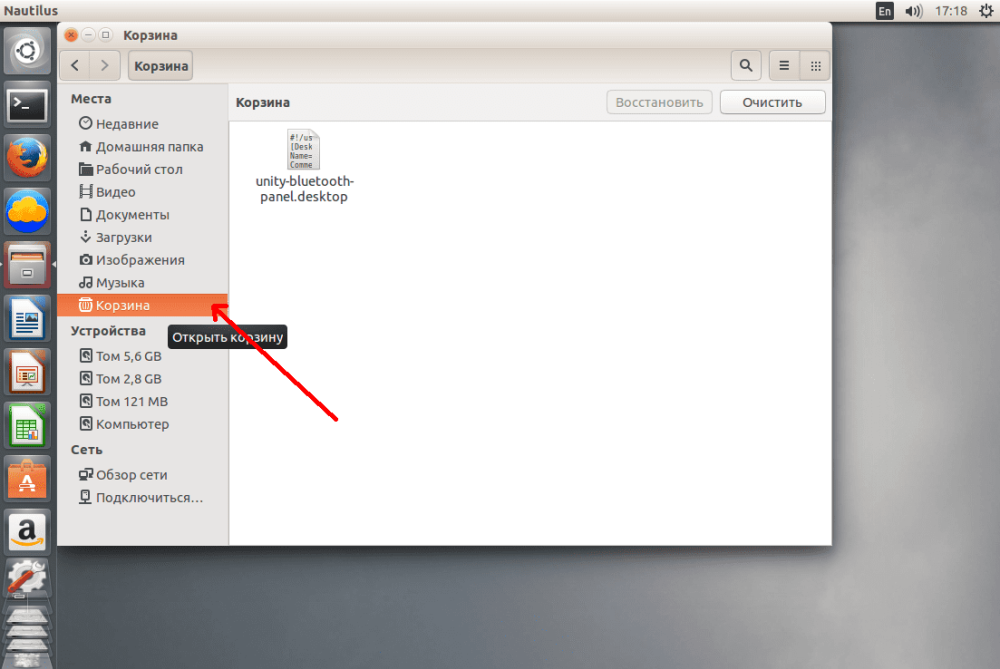
Du behøver ikke at gøre noget særligt ud af det. Bare højreklik og vælg tøm papirkurven i bunden:

Bekræft behovet for at tømme kurven. Accepter sletning af unødvendige filer. Glæd dig over det positive resultat af operationen.
Tømning af papirkurven i KDE
For at gøre dette skal du bruge Dolphin som filhåndtering i KDE-skrivebordsmiljøet. Sådan ser hovedvinduet ud, og her er papirkurven:
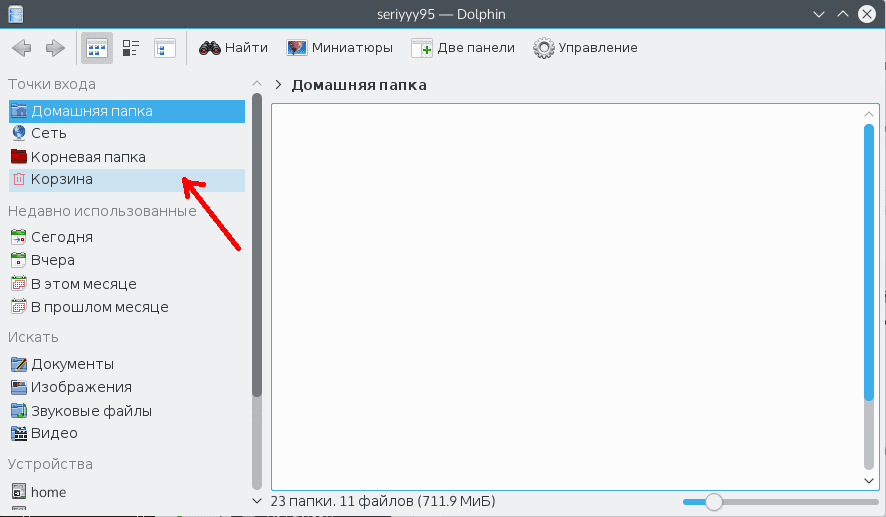
Højreklik nu på elementet, og klik på elementet "Tøm papirkurven", der vises:
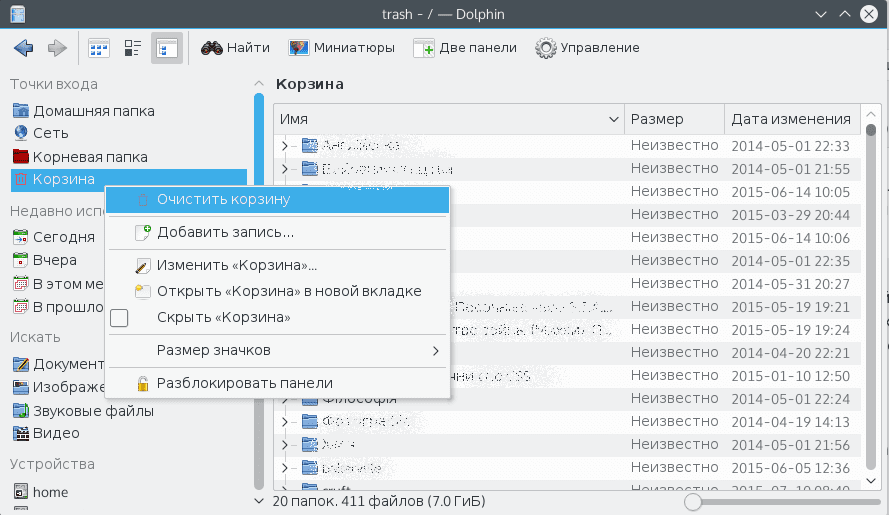
Bekræft til sidst handlingen:
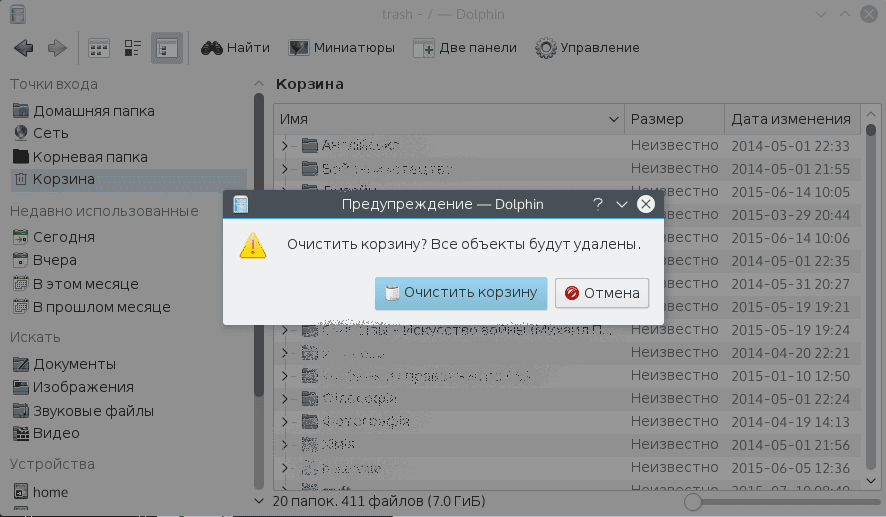
Nu er kurven tom, og der er endnu mere ledig plads i systemet.
Papirkurven er ikke tømt: Hvad skal jeg gøre?
I praksis er der tilfælde, hvor en fil har en ikke-understøttet kodning, eller hvor brugeren ikke har tilstrækkelige rettigheder til at slette filer. I dette tilfælde kan opgaven med at tømme papirkurven ikke udføres. Der er dog stadig måder at løse dette problem på. Her er en af dem.
Åbn en terminal med tastekombinationen Ctrl+Alt+T, og skriv kommandoen:
$ sudo rm -rf ~/.Trash/*Nogle gange er papirkurven placeret i mappen ~/.local/share:
$ sudo rm -Rf ~/.local/share/TrashPapirkurven kan være hvor som helst, det afhænger af dine systemindstillinger, du kan finde papirkurvmappen med kommandoen:
$ find ~/ -name TrashI slutningen af operationen for at fjerne filer fra papirkurven skal du erstatte resultatet med rm, men pas på ikke at slette vigtige filer, der måtte være der.